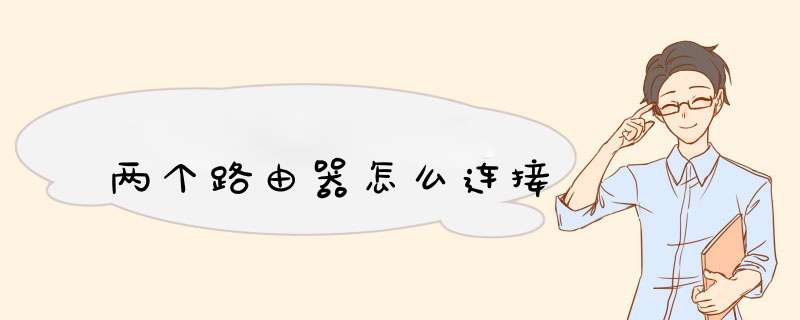
所需材料:两个路由器、电脑、网线等。
1、在确保第一台路由器可以正常连接的情况下,登入需要桥接的第二台路由器;
2、在网络参数-LAN口设置中,修改IP地址和第一台路由器不同,如下图所示;
3 、勾选“开启WDS”这个选项,然后点击“扫描”选项,搜索周围无线信号,如下图所示;
4、选择之前的设置好的第一台路由器的SSID号,然后点击“保存”;
5、接下来,设置信道第一台路由器信道相同,点击“保存”;
6、最后关闭DHCP服务器。在DHCP服务器中,选择“不启用”,然后点保存,重启路由器;
7、此时第一台无线路由器与第二台无线路由器已成功建立WDS。
两个路由器可通过有线桥接的方式将其连接起来同时上网。
具体 *** 作方法如下:
一、路由器的连接:
1、第一台路由器的WAN口必须连接到外网。
2、两台路由器通过网线连接到双方的LAN口上。
二、路由器的设置:
1、输入路由器IP地址:在电脑上运行浏览器,在地址栏内输入路由器IP地址(可参阅路由器说明书或查看路由器背面铭牌上的说明),如:19216811,并回车。为便于管理,第二台路由器可修改其LAN口IP地址为:19216812。
2、登录路由器:进入路由器登录界面后,输入登录帐号、密码(可参阅路由器说明书或查看路由器背面铭牌上的说明),一般均为:admin或boot。如果原来使用的是默认帐户和密码,则需要进行修改,并做好记录。
3、设置路由器:常见的设置主要有以下几项。
A、输入自动拨号的上网帐户、密码。进入第一台路由器(第二台不需要)设置界面后,点击左侧“网络参数”,选择上网模式PPPoE拨号,再输入网络服务商提供的帐号、密码,并保存。这样,就能通过路由器自动拨号上网。
B、设置DHCP。
第一台路由器:选择DHCP服务器选项卡,点选“启用”DHCP,设置好IP地址(地址池开始地址和结束地址可按默认值设置,其最大限值一般为19216812~1921681254,19216811和1921681255分别保留为网关和广播地址)、网关(一般就是路由器的IP地址如本例中的19216811)、DNS服务器地址(不同地区适用的DNS服务器地址不同,最好根据网络服务商提供的设置,也可设置为上述提供的公共DNS服务器)等相关参数并保存。这样,连接到此路由器的电脑就无需手工设置IP地址等参数,可自动获取IP地址等参数。
第二台路由器:选择DHCP服务器选项卡,点选“不启用”DHCP,并保存。
C、设置无线密码。为了防止其它用户非法蹭网,需要设置无线密码。点击“无线设置”-“无线安全设置”,选择合适的加密方式,并设置8位数以上的密码。最后保存。两台路由器都需要设置无线密码,可相同或不同。
D、修改路由器登录密码。因为路由器设置有默认的通用帐户和密码,一般均为:admin或boot。任何连接到路由器的电脑都能登录路由器甚至篡改路由器参数,故需要修改默认密码为自定密码。
(4)重启路由器:设置完成后,要重启路由器才能生效,重启方法,在系统工具下面,选择“重启路由器”这一项即可。
1、首先设置第一台路由器为主路由器,路由器出厂默认值IP是19216811,打开浏览器输入路由器登陆地址:19216811,按回车在登陆框中输入用户名admin和密码admin。
2、设置第一台路由器连接外网,点击“网络参数”,然后选择“WAN口设置”选择“PPPOE”输入账号和密码,再点击“保存”,10称钟后再点击“连接”。
3、需要开启第一台路由器的DHCP服务,左边点击“DHCP服务器”,再点击“DHCP服务”把“DHCP服务器”设置成“启用”。
4、设置路由器后台管理IP和DHCP地址池中IP为相同网段,点击“网络参数”再点击“LAN口设置”设置完成重启路由器,如果路由器没有自动重启,可选择“系统工具”下的“重启系统”。
5、假设第二台路由器IP是19216803,连接第二台路由器,打开浏览器输入管理IP“19216803”,按回车输入帐号和密码,点击“确定”打开路由器后台管理界面。
6、d出的界面中点击“DHCP服务器”,再选择“DHCP服务”把“DHCP服务器”设置成“不启用”设置完成重启路由器即可。
tl-wr886n路由器桥接方法:主路由器设置
1、进入主路由器的设置界面,然后在左侧选项条中点击运行状态,在wan口状态栏可以找到dns服务器,一共有两个,主dns和备选dns服务器,记录下来。
2、点击网络参数---lan口设置,把路由器的lan地址设置为19216811保存,此时会重启重启后回到设置界面点击无线设置---基本设置。
3、设置ssid为tp_link_a。设置无线信道为:11。注意:必须关闭wds或bridge功能。
4、点击无线设置---无线安全设置,加密方式选wpa-psk,本例以12345678为例。注意:相比旧式的we加密,wpa/wpa2加密更安全,且桥接起来更稳定,所以推荐使用wpa/wpa2加密。5、点击dhcp服务器---dhc服务器设置,把地址池起始地址设置为1921681100;把地址池结束地址设置为1921681149
点击保存,重启主路由器。主路由器设置完成。
设置副路由器
1、进入副路由器的设置界面。
2、点击网络参数---lan口设置。
3、把副路由器的lan地址设置为19216812防止与主路由器冲突,同时也便于管理主和副路由器。
4、点击无线设置---基本设置。
5、设置ssid为tp_link-b。设置无线信道为:11。
6、勾选开启wds,在d出的界面点击扫瞄,得到ap列表以后找到主路由器的ssid,即tp_link_a,点击右边的连接按钮,加密方式选wpa-psk,密钥填主路由的密钥:12345678,(保持与主路由器一致即可),点击保存。
7、由于新的wds功能于老式的bridge有所不同,更为高级,所以仅需所有副路由器开启wds并填入主路由的信息即可,如主路由开启wds或bridge功能,请关闭,否则wds功能无法使用。
8、点击无线设置---无线安全设置
在这里设置副路由无线的密码。
9、点击dhcp服务器---dhcp服务器设置,把地址池起始地址改为1921681150,把地址池起始地址改为1921681199。网关填写主路由器的ip地址,即19216811。主和备选dns服务器填之前记录下来的地址保存并重启路由器。
10、设置完成,连接成功。下联路由设置:
1下联路由LAN口IP必需与上联路由LAN口IP在不同IP段
例:上联路由LAN口IP为19216811,下联路由LAN口IP为19216821
2下联路由WAN口连接类型必需设置为固定IP,且IP地址必需与上联路由LAN口IP在同一网段
例:上联路由LAN口IP为19216811,下联路由WAN口IP为192168122
3下联路由LAN/WAN口子网掩码必需与上联路由相同
例:上联路由子网掩码为2552552550,下联子网掩码为2552552550
4下联路由网关不得与上联路由网关一致
例:上联路由网关为19216811,下联路由网关为19216821
5下联DNS服务器必需填写为上联路由网关
例:上联路由网关为20210344150,下联DNS服务器IP一样。
两个tp link路由器有线桥接的设置方法及步骤:
有线连接多个路由器:
1 有线配置要比无线简单,只需要准备网线即可。首先,需要一台路由器作为主要的路由器,这个路由器负责连接到互联网,其他的路由器与之相连。需要在路由器设置里面开启DHCP服务(如果不知道如何开关DHCP服务可见第二个方法)。
2 将第二个路由器连接到第一个路由器:使用网线插入第一个路由器的任意一个LAN口(接口名称路由器上一般有标识),然后插入第二个路由器的任意LAN口,同时要关闭DHCP服务。
3 若要使用多个路由器连接,则按上述的方法连接第N个路由器即可。注意除第一台路由器之外其他路由器都需要关闭自身DHCP功能。
开启或关闭DHCP服务:
1 要关闭DHCP服务,首先打开浏览器,在地址栏输入 “19216811”这个地址,按回车进入。
2 进入这个网址后你需要输入路由器的用户名和密码,路由器的默认用户名和密码可以在路由器背面看到。
3 路由器背面的用户名和密码。
4 进入之后找到DHCP服务器选项。
5 在这里可以选择开启或关闭DHCP服务,之后点击保存。
资料拓展:
路由器(Router,又称路径器)是一种计算机网络设备,它能将数据通过打包一个个网络传送至目的地(选择数据的传输路径),这个过程称为路由。路由器就是连接两个以上各别网络的设备,路由工作在OSI模型的第三层——即网络层。
路由器(Router),是连接因特网中各局域网、广域网的设备,它会根据信道的情况自动选择和设定路由,以最佳路径,按前后顺序发送信号。 路由器是互联网络的枢纽,"交通警察"。
目前路由器已经广泛应用于各行各业,各种不同档次的产品已成为实现各种骨干网内部连接、骨干网间互联和骨干网与互联网互联互通业务的主力军。路由和交换机之间的主要区别就是交换机发生在OSI参考模型第二层(数据链路层),而路由发生在第三层,即网络层。
这一区别决定了路由和交换机在移动信息的过程中需使用不同的控制信息,所以两者实现各自功能的方式是不同的。
欢迎分享,转载请注明来源:内存溢出

 微信扫一扫
微信扫一扫
 支付宝扫一扫
支付宝扫一扫
评论列表(0条)